如何設置電腦的網絡共享?在日常的電腦操作日子裡,為了使得文件使用方便快捷,同時可以供别人查看使用,我們就可以采用共享的功能,這個功能大大的幫助了偶們,而且速度也很快,操作也簡單,不過可惜的是,有用戶還不知道該怎麼去設置局域網共享,因此,小編就根據自己的經驗編輯了篇設置局域網共享的圖文教程與大家分享,我來為大家科普一下關于如何設置電腦的網絡共享?以下内容希望對你有幫助!
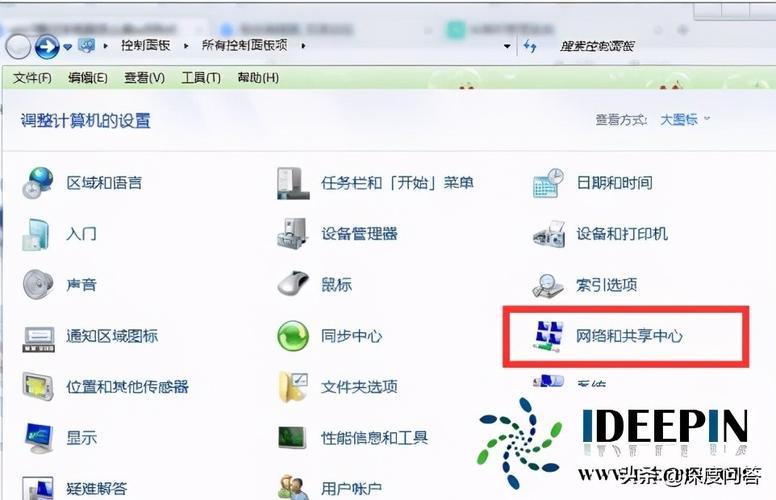
在日常的電腦操作日子裡,為了使得文件使用方便快捷,同時可以供别人查看使用,我們就可以采用共享的功能,這個功能大大的幫助了偶們,而且速度也很快,操作也簡單,不過可惜的是,有用戶還不知道該怎麼去設置局域網共享,因此,小編就根據自己的經驗編輯了篇設置局域網共享的圖文教程與大家分享。
有使用過局域網共享的親故就了解,局域網的每個人都可以上來查看共享的文件,局域網速度也快,非常方便。那麼請問電腦怎麼設置局域網共享呢?嘿嘿,不知道了吧,小編這就來告訴大家電腦怎麼設置局域網共享。
局域網共享設置
右擊桌面“網絡”,選擇“屬性”,點擊“更改高級共享設置”
局域網共享圖-1
選擇:公共網絡---選擇以下選項:啟動網絡發現,啟動文件和打印機共享,啟用共享以便可以訪問網絡的用戶可以讀取和寫入公用文件夾中的文件(可以不選),關閉密碼保護共享
局域網圖-2
點擊“保存”
局域網共享圖-3
選擇需要共享的文件夾,右擊,選擇:屬性
局域網圖-4
共享,選擇:共享(S),彈出對話框,添加“Guest”,點擊“共享”
電腦共享圖-5
選擇:高級共享,選擇:共享此文件,點擊“确定”
局域網圖-6
其他用戶,通過開始---運行---\\IP (快捷鍵 WIN R)\\IP 訪問你共享的文件!
局域網圖-7
共享成功。
局域網圖-8
以上就是設置局域網共享的操作方法了。
更多精彩资讯请关注tft每日頭條,我们将持续为您更新最新资讯!




